Dell PowerEdge 2650 User Manual [ja]
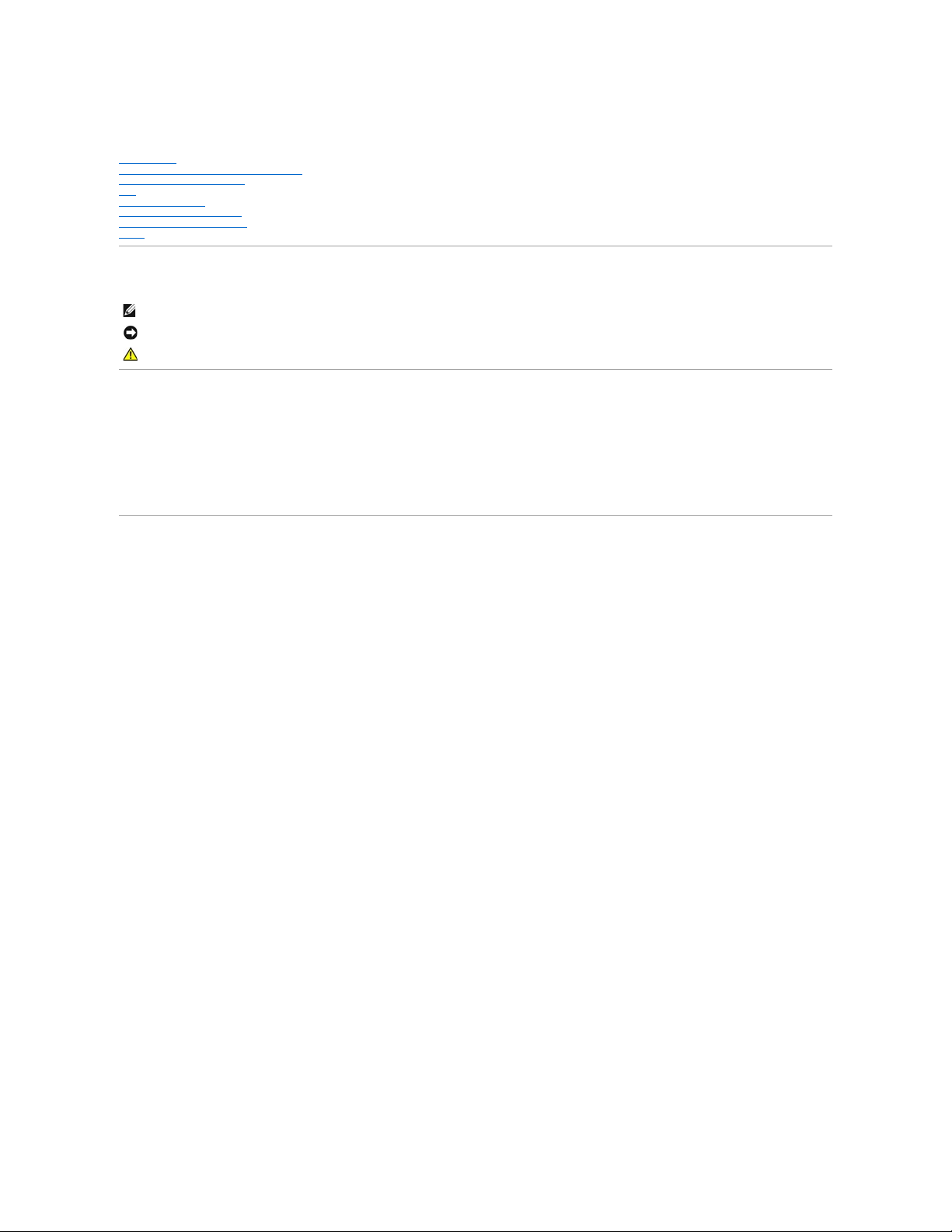
Dell™ PowerEdge™ 2650 システム ユーザーズガイド
システムの概要
『Dell OpenManage Server Assistant CD』の使い方
セットアップユーティリティの使い方
仕様
I/Oポートおよびコネクタ
SCSIドライバのインストールと設定
コンソールリダイレクションの使い方
用語集
メモ、注意、警告
このマニュアルの内容は 予告なしに変更 されることがあります。
© 2001 すべての著作権はDell Computer Corporationにあります。
Dell Computer Corporationからの書面による許可なしには、いかなる方法においても本書の複写、転載を 禁じます。
本書に使用されている商標: Dell、DELLのロゴ、PowerEdge、およびDell OpenManageは、Dell Computer Corporationの商標です。 IntelはIntel Corporationの登録商標です。Intel386、およびXeonはIntel Corporationの商標です。
Microsoft、MS-DOS、Windows NT、およびWindowsはMicrosoft Corporationの登録商標です。Novell、およびNetWareはNovell, Inc.の登録商標です。
本書では、上記記載以外の商標や会社名が使用されている場合があります。 これらの商標や会社名は、一切Dell Computer Corporationに所属するものではありません。
SMP01モデル
初版発行: 2001年 12月18日
メモ:システムの操作上、知っておくと便利な情報が記載されています。
注意: ハードウェアの破損またはデータの損失の可能性があることを示します。また、その問題を回避するための方法も示されています。
警告: 物的損害、けがまたは死亡の原因となる可能性があることを示
します
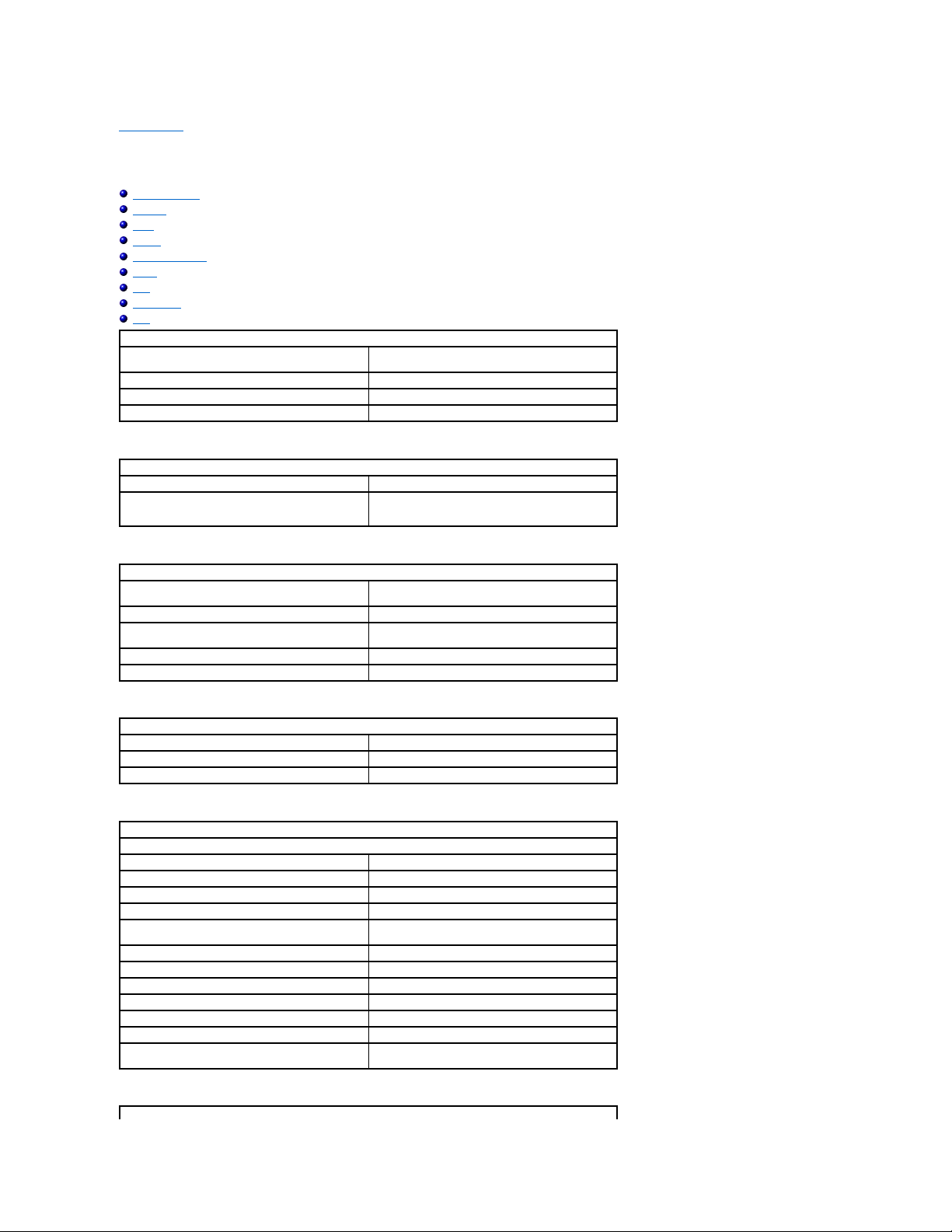
目次ページに戻る
仕様
Dell™ PowerEdge™ 2650 システム ユーザーズガイド
マイクロプロセッサ
拡張バス
メモリ
ドライブ
ポートおよびコネクタ
ビデオ
電源
サイズと重量
環境
マイクロプロセッサ
マイクロプロセッサのタイプ
最小内部動作周波数が1.8 GHz以上のIntel® Xeon™ マイクロプロセ
ッサを最大2台
フロントサイドバス(外部)速度
400 MHz
内部キャッシュ
512 KBキャッシュ
数値演算コプロセッサ
マイクロプロセッサに内蔵
拡張 バス
バスのタイプ
PCI/PCI-X
拡張スロット
3つの専用PCI/PCI-X(フルレングス、
64ビット、33/66/100/133 MHz;バス1に2つのスロット、バス2に1つ
のスロット)
メモリ
アーキテクチャ
72ビットECC PC-1600 DDR SDRAM DIMM、2ウェイインタリーブ付
き
メモリモジュールソケット
72ビット幅、184ピンDIMMソケットが6つ
メモリモジュール容量
128 MB、256 MB、512 MB、または1 GBのSDRAM DIMM(動作周波
数200 MHz DDR)
最小RAM
256 MB
最大RAM
6 GB
ドライブ
ディスケットドライブ
3.5インチ、1.44 MBディスケットドライブ
SCSIハードドライブ
1インチ内蔵Ultra3 SCSIが最大5台
CDまたはDVDドライブ
IDE CDまたはDVDドライブが1台
ポートおよびコネクタ
外部アクセス用:
背面:
シリアル
9ピンコネクタが2つ
USB
4ピンコネクタが2つ
NIC
内臓10/100/1000 NIC用のRJ45コネクタが2つ
組み込み型リモートアクセスEthernet
リモートシステム管理に使用される内蔵リモートアクセスカード(100
Mbit Ethernetコントローラ)用のRJ45コネクタが1つ
ビデオ
15ピンコネクタが1つ
PS/2型キーボード
6ピンミニDINコネクタ
PS/2互換マウス
6ピンミニDINコネクタ
正面:
ビデオ
15ピンコネクタが1つ
USB
4ピンコネクタが1つ
PS/2スタイルキーボード/マウス
6ピンミニDIN、キーボードデフォルト
(Yアダプタと組み合わたマウスオプション)
ビデオ
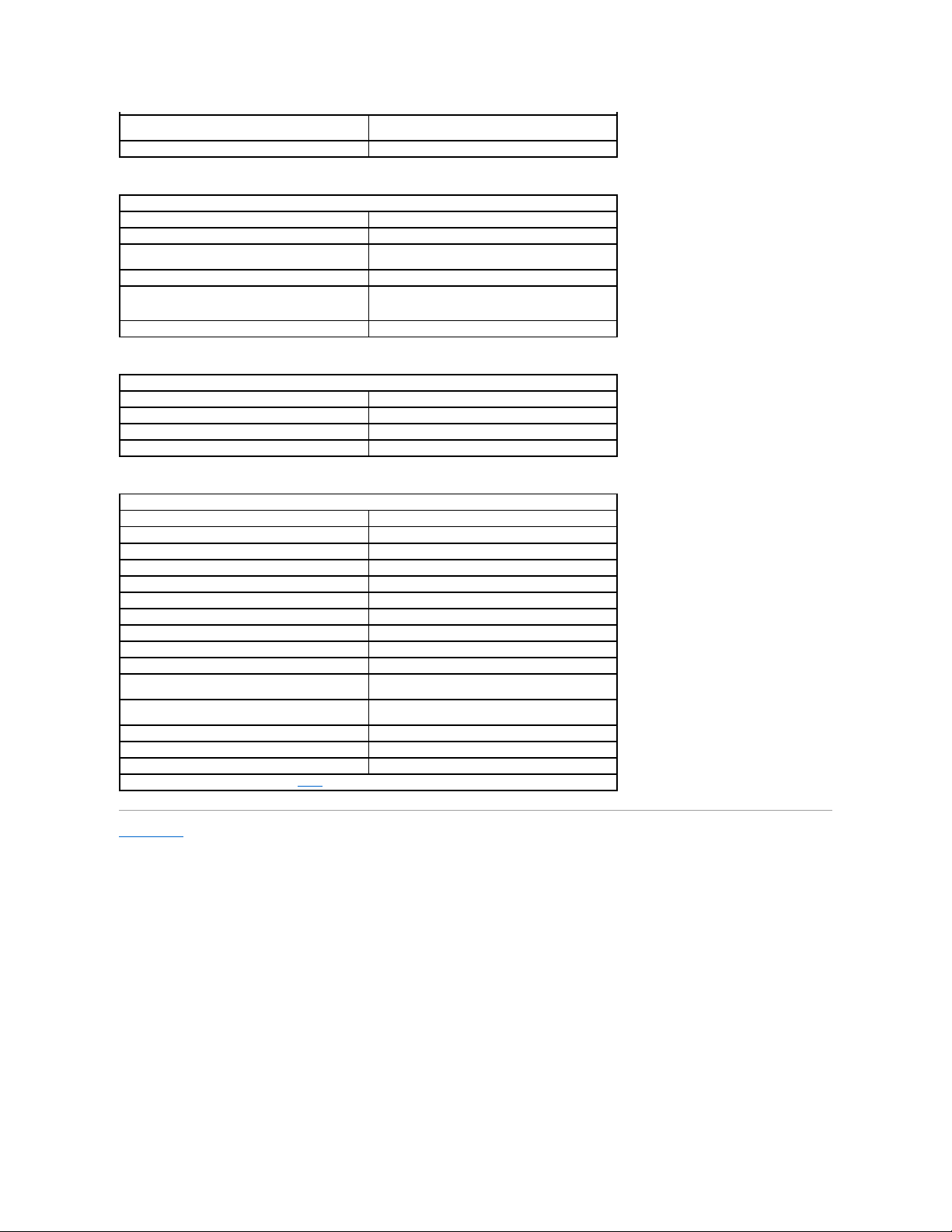
目次ページに戻る
ビデオのタイプ
ATI Rage XL PCIビデオコントローラ、
VGAコネクタ
ビデオメモリ
8 MB
電源
電源装置:
ワット数
500 W(AC)
電圧
100~240 VAC、50/60 Hz、5.0 A
200~240 VAC、50/60 Hz、5.0 A
熱散逸
180 Wまたは614.3 BTU/時
最大流入電流
通常のラインコンディションのもと、システムの操作可能範囲を越え
て、入電量が電源装置に1台につき10 ms以下で55 Aに達すること
があります。
システムバッテリ
CR2032 3.0 Vリチウムコインセル
サイズと重量
高さ
8.56 cm 幅 48.26 cm
奥行き
69.85 cm
重さ
最大で25 kg
環境
温度:
動作時
10°~35℃
保管時
-40°~65℃
相対湿度:
動作時
1時間当たり最大10%の湿度変化で、20%から80%(結露しないこと)
保管時
1時間当たり最大10%の湿度変化で、5%から95%(結露しないこと)
最大振動:
動作時
15分間に3~200 Hzで0.25G
保管時
15分間に3~200 Hzで0.5G
最大衝撃:
動作時
x、y、z軸の正および負方向に1つの衝撃パルス(システムの側面ご
とに1パルス)、2ミリ秒以下で41 G
保管時(非動作時)
x、y、z軸の正および負方向に6連続衝撃パルス(システムの側面ご
とに1パルス)、2ミリ秒以下で71G
高度:
動作時
-16~3,048 m
保管時
-16~10,600 m
メモ: この表で使用された略語の正式名称は、「用語集」を参照してください。
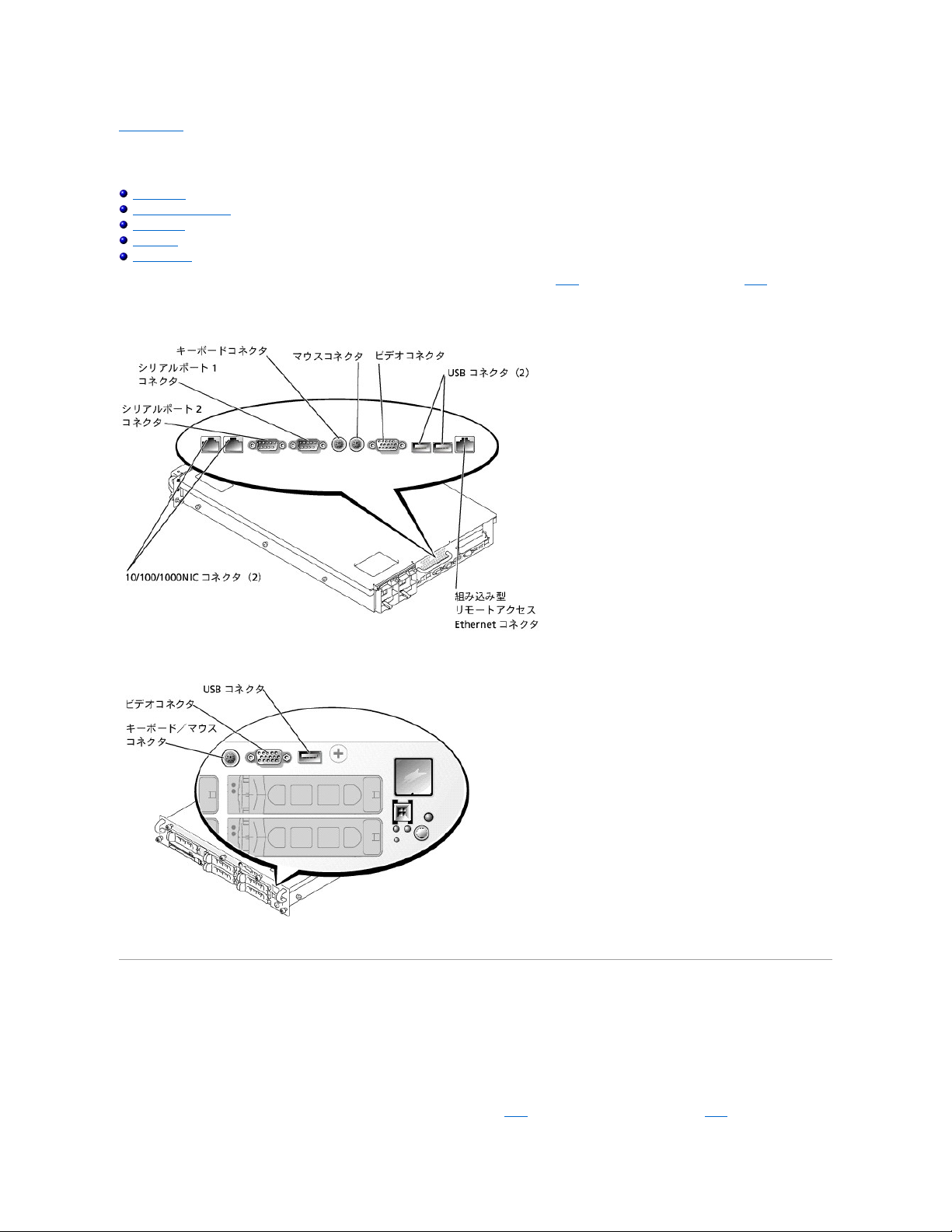
目次ページに戻る
I/Oポートおよびコネクタ
Dell™ PowerEdge™ 2650 システム ユーザーズガイド
シリアルポート
キーボードとマウスコネクタ
ビデオコネクタ
USBコネクタ
内蔵NICコネクタ
システムは、システムのI/Oポートおよびコネクタを介して、キーボード、マウス、モニタなどの外付けデバイスと通信します。図B-1には背面パネルのI/Oポートおよびコネクタを、図B-2には正面パネル
I/Oポートおよびコネクタを示します。
図B-1. 背面パネルのI/Oポートおよびコネクタ
図B-2. 正面パネルのI/Oポートおよびコネクタ
シリアルポート
内蔵シリアルポートには、背面パネルに9ピンDサブミニチュアコネクタが採用されています。これらのポートは、シリアルデータ転送方式(1本のデータ線を通して1ビットずつデータを送る転送方式)の外
付けモデム、プリンタ、プロッタ、マウスなどのデバイスに対応します。
ほとんどのソフトウェアでは、COM(通信を意味する)という簡略用語が使われ、シリアルポートに対して番号(例えば、COM1またはCOM2)が割り当てられます。システムの内蔵シリアルポートに割り当
てられているデフォルト指定はCOM1およびCOM2です。
シリアルポートコネクタ
ハードウェアを再設定する場合は、シリアルポートコネクタのピン番号およびシグナル情報が必要となります。図B-3に、シリアルポートコネクタのピン番号を示し、また表B-1では、シリアルポートコネクタ
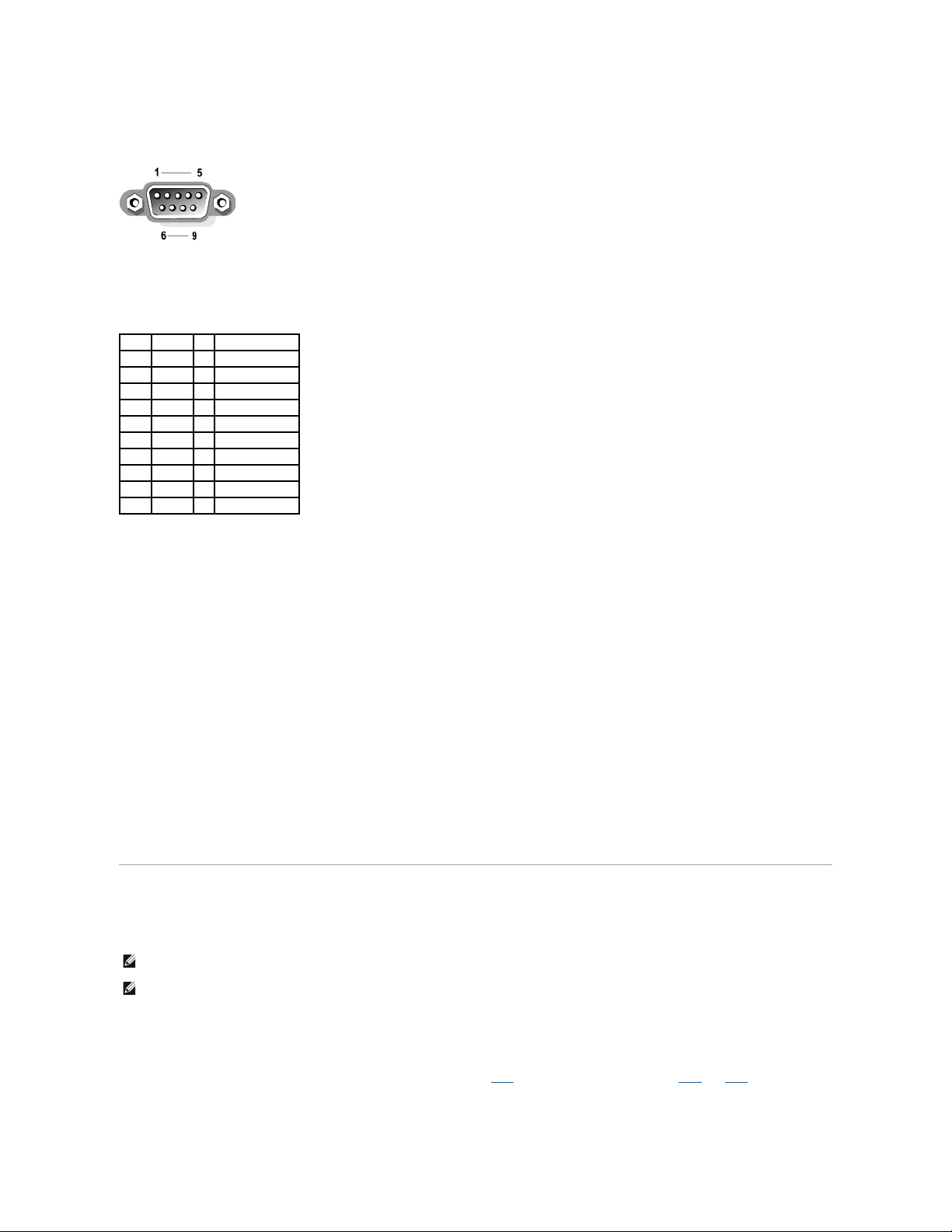
のピン番号割り当ておよびインタフェースシグナルを定義します。
図B-3. シリアルポートのピン番号
シリアルまたはパラレルポートを搭載する拡張カードの追加
システムは、シリアルポートを自動的に設定する機能を備えています。この機能を使って、内蔵ポートと同じ割り当てのシリアルポートを搭載する拡張カードを再設定せずに追加できます。システムが拡
張カードのシリアルポートを検出すると、内蔵ポートは別の利用可能なポートに再マップ(再割り当て)されます。
新しいCOMポートおよび再マップされたCOMポートは、次のような同一のIRQ設定を共有します。
COM1、COM3:IRQ4(共有設定)
COM2、COM4:IRQ3(共有設定)
これらのCOMポートのI/Oアドレス設定は次のようになります。
COM1:3F8h
COM2:2F8h
COM3:3E8h
COM4:2E8h
例えば、COM1のポートに内蔵モデムカードを追加すると、システムが論理COM1をモデムカードのアドレスとして認識します。COM1に割り当てられていた内蔵シリアルポートは、COM1 IRQ設定を共有
するCOM3に自動的に再マップされます。(1つのIRQ設定を2つのCOMポートが共有する場合、必要に応じてどちらか1つのポートを使用できますが、同時に両方のポートを使用できない場合がありま
す。)COM1およびCOM3に割り当てられているシリアルポートを搭載する1つまたは複数の拡張カードを取り付けると、その番号に対応する内蔵シリアルポートが無効になります。
COMポートの再マップがおこなわれるカードを追加する前に、ソフトウェアがCOMポート割り当て変更に対応しているかどうかをソフトウェアに付属するマニュアルで確認してください。
システムによる自動設定を避けるには、拡張カードのジャンパをリセットして、内蔵ポートのCOM番号を変更せずに次の利用可能なCOM番号に割り当てられるようにすることができます。また、セットアッ
プユーティリティを使って内蔵ポートを無効にすることもできます。拡張カードのマニュアルを参照して、カードのデフォルトI/Oアドレスおよび利用可能なIRQ設定を確認してください。必要な場合、ポート
の再アドレスおよびIRQ設定の変更に関する手順も参照してください。
シリアルおよびパラレルポートに対するオペレーティングシステムの処理方法に関する一般情報、およびコマンド手順の詳細は、オペレーティングシステムのマニュアルを参照してください。
キーボードとマウスコネクタ
このシステムは、PS/2型キーボードおよびPS/2互換マウスに対応しています。両方のデバイスのケーブルは、システムの正面および背面パネルに設置されている6ピンミニチュアDINコネクタに接続しま
す。
マウスドライバソフトウェアは、マウスの動きを検出すると、IRQ12を割り当ててマイクロプロセッサにマウス優先割り込み処理を要求します。またドライバソフトウェアは、制御中のアプリケーションプログ
ラムへマウスデータを送信します。
キーボードコネクタ
ハードウェアを再設定する場合は、キーボードコネクタのピン番号およびシグナル情報が必要となります。図B-4に、キーボードコネクタのピン番号を示します。表B-2および表B-3では、キーボードコネク
タのピン割り当ておよびインタフェースシグナルを定義します。
図B-4. キーボードコネクタのピン番号
表B-1. シリアルポートピン番号 の割り 当
て
ピン
シグナル
I/O 定義 1 DCD I データキャリア検出
2
SIN I シリアル入力
3
SOUT O シリアル出力
4
DTR O データ端末準備完了
5
GND ― シグナルアース
6
DSR I データセット準備完了
7
RTS O 送信要求
8
CTS I 送信クリア
9
RI I リングインジケータ
シェル ― ―
シャーシアース
メモ: 正面パネルのPS-2コネクタを有効にするには、モニタを正面パネルビデオコネクタに接続する必要があります。モニタが正面パネルに接続されると、背面パネルのキーボード、マウス、お
よびビデオコネクタはすべて無効になります。
メモ: キーボードとマウスをシステムの正面に接続するには、PS/2 Yアダプタを使ってキーボードとマウスの両方をPS/2コネクタに接続するか、PS/2キーボードおよびUSBマウスを使用します。
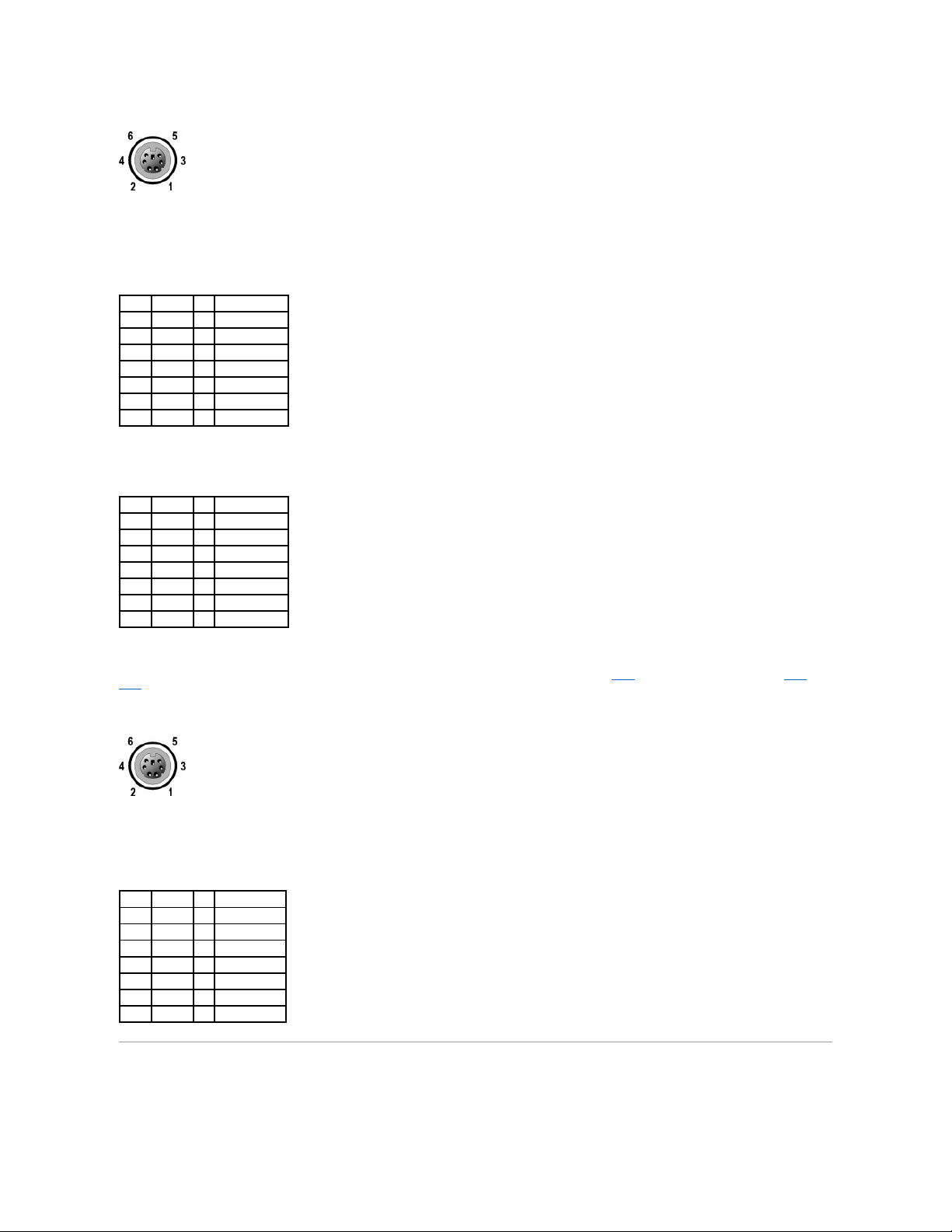
.
マウスコネクタ
次は、マウスコネクタのピン情報です。ハードウェアを再設定する場合は、マウスコネクタのピン番号およびシグナル情報が必要となります。図B-5に、マウスコネクタのピン番号を示します。図B-5および
表B-4では、マウスコネクタのピン割り当ておよびインタフェースシグナルを定義します。
図B-5. マウスコネクタのピン番号
ビデオコネクタ
このシステムでは、正面および背面パネルにある15ピンの高集積Dサブミニチュアコネクタを使ってVGA互換モニタを接続します。システム基板のビデオ回路は、モニタの赤色、緑色、青色の電子銃を操
作するシグナルを同期化します。
表B-2. キーボードコネクタのピン番号
の割 り 当て (背面パネル)
ピン
シグナル
I/O 定義 1 KBDATA
I/O
キーボードデータ
2
NC ― 接続なし
3
GND ― シグナルアース
4
FVcc ― ヒューズ供給電圧
5
KBCLK
I/O
キーボードクロック
6
NC ― 接続なし
シェル ― ―
シャーシアース
表B-3. キーボード/マウス組合せコネ
クタのピン番号の 割り当 て (正面パネル)
ピン
シグナル
I/O
定義 1 KBDATA
I/O
キーボードデータ
2
MSDATA
I/O
マウスデータ
3
GND ― シグナルアース
4
FVcc ― ヒューズ供給電圧
5
KBCLK
I/O
キーボードクロック
6
MSCLK
I/O
マウスクロック
シェル ― ―
シャーシアース
表B-4. マウスコネクタのピン番号 の割
り当 て (背面パネル)
ピン
シグナル
I/O
定義 1 MSDATA
I/O
マウスデータ
2
NC ― 接続なし
3
GND ― シグナルアース
4
FVcc ― ヒューズ供給電圧
5
MSCLK
I/O
マウスクロック
6
NC ― 接続なし
シェル ― ―
シャーシアース
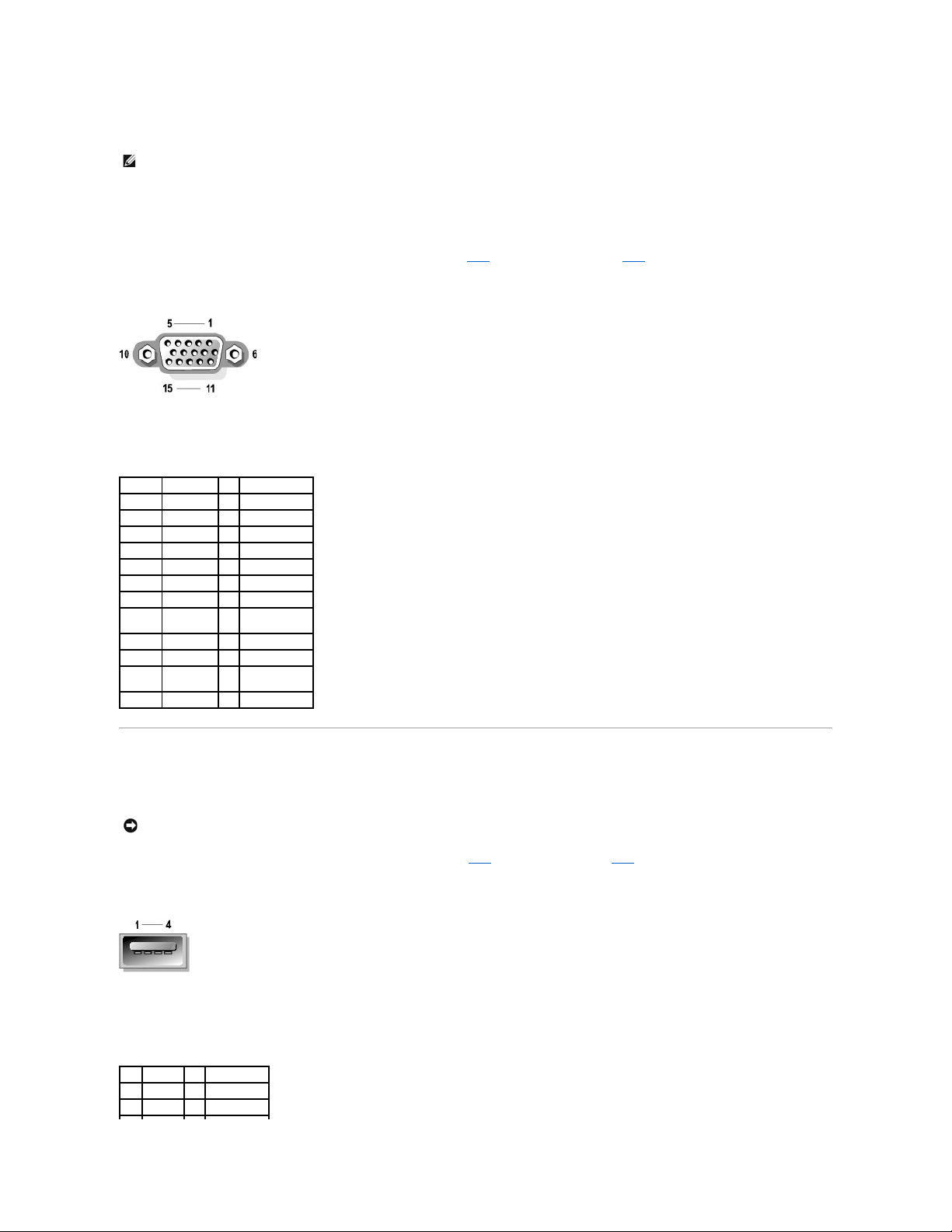
ガイドライン
l このシステムには2つのビデオコネクタ(背面パネルに1つ、正面パネルに1つ)が装備されています。モニタが正面パネルのビデオコネクタに接続されている場合、背面パネルのビデオコネクタ
は無効です。
l キーボードとマウスは、モニタの同じパネルに接続する必要があります。例えば、モニタが正面パネルのビデオコネクタに接続されている場合、キーボードとマウスも正面パネルのキーボード/
マウスコネクタに接続しなければなりません。このコネクタはPS/2コネクタであり、キーボード接続はデフォルトです。正面パネルコネクタからのキーボードとマウスの両方を使うには、Yケーブル
を使用する必要があります。
ハードウェアを再構成する場合、ビデオコネクタのピン番号およびシグナル情報が必要となります。図B-6に、ビデオコネクタのピン番号を示し、表B-5では、ビデオコネクタのピン割り当ておよびインタフェ
ースシグナルを定義します。
図B-6. ビデオコネクタのピン番号
USBコネクタ
お使いのシステムには、USB対応デバイスを接続するためのUSBコネクタが、正面コントロールパネルに1つ、背面パネルに2つ組み込まれています。USBデバイスとは、通常マウス、キーボードおよび
システムスピーカなどの周辺機器です。
ハードウェアを再構成する場合は、USBコネクタのピン番号およびシグナル情報が必要となります。図B-7にUSBコネクタのピン番号を示し、表B-6では、USBコネクタのピン割り当ておよびインタフェース
シグナルを定義します。
図B-7. USBコネクタのピン番号
メモ: モニタが正面パネルに接続されると、背面パネルのキーボード、マウス、およびビデオコネクタはすべて無効になります。
表B-5. ビデオコネクタのピン番号 の 割り 当 て
ピン
シグナル
I/O
定義 1 RED O 赤色ビデオ
2
GREEN O 緑色ビデオ
3
BLUE O 青色ビデオ
4
NC ― 接続なし
5~ 8、10
GND ― シグナルアース
9
VCC ― Vcc
11
NC ― 接続なし
12
DDC
データアウト
O
モニタ検出データ
13
HSYNC O 水平同期化
14
VSYNC O 垂直同期化
15
DDC
クロックアウト
O
モニタ検出クロック
シェル ― ―
シャーシアース
注意: チャネル当たりの最大電流が+5 Vで500 mA以上になるUSBデバイスおよびUSBデバイスの組み合わせは接続しないでください。この限界値を超えるデバイスを接続すると、USBポート
がシャットダウンすることがあります。USBデバイスの最大電流値については、デバイスに付属のマニュアルを参照してください。
表B-6. USBコネクタのピン番号の
割り 当 て
ピン
シグナル
I/O
定義 1 Vcc ― 供給電圧
2
DATA-
I/O
データ
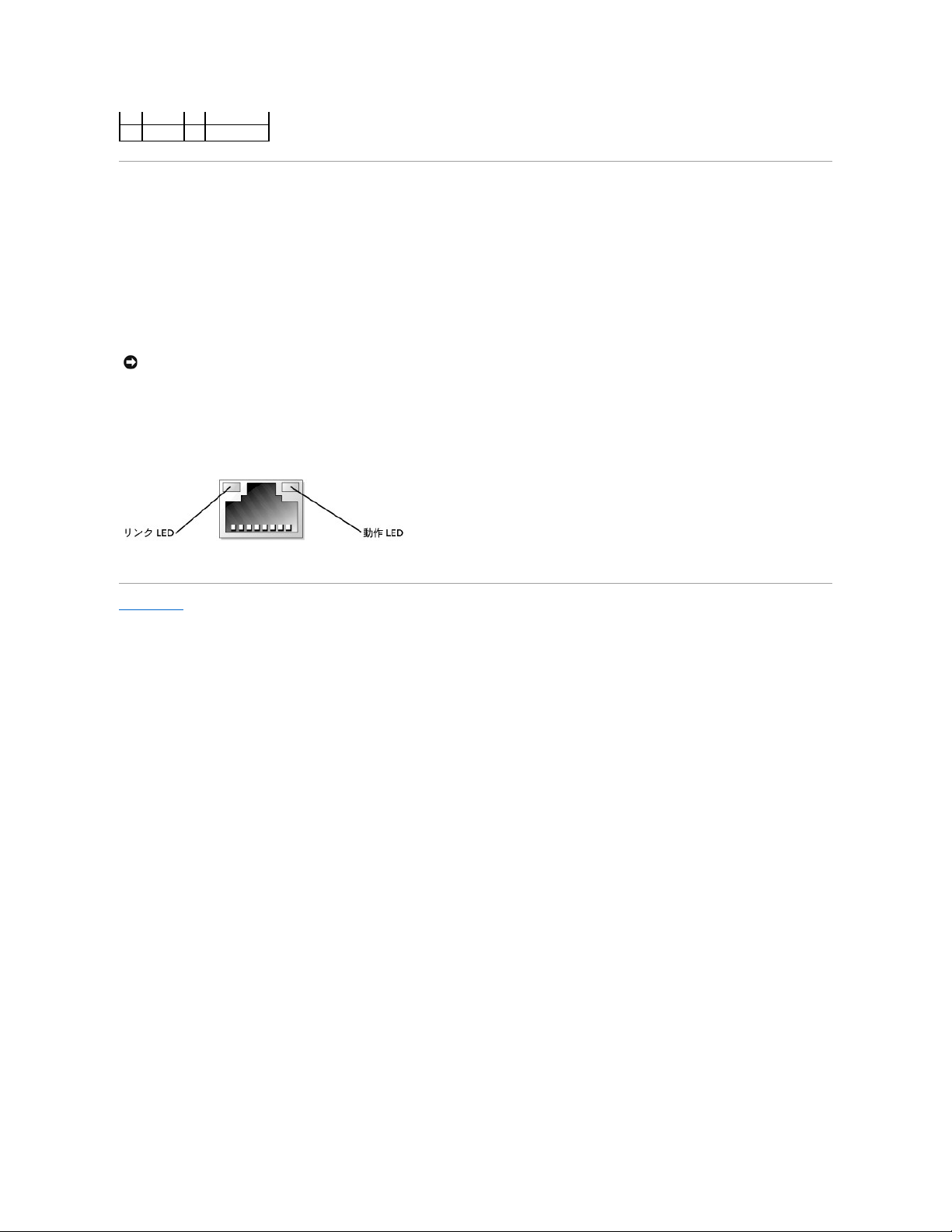
内蔵NICコネクタ
お使いのシステムには内臓10/100/1000 Mbps NICが2つ搭載されています。10/100/1000 Mbps NICは、サーバとワークステーション間の高速通信を提供します。また、その他のアプリケーション用の
システムリソースを解放してホストリソースを効率的に活用できるようにします。両方のNICは、10 Base-T、100 Base-TX、および1000 Base-T Ethernet標準に対応しています。
両方のNICは、システム管理コンソールから、特別なLAN信号を使って、システムを起動することができるWake On LAN機能を装備しています。Wake On LAN機能を使って、LANのトラフィックが通常は
最小になる勤務時間後や週末に、リモートシステムセットアップ、ソフトウェアのダウンロードとインストール、ファイルの更新、および管理トラッキングができます。
ネットワークケーブル要件
お使いのシステムのRJ45NICコネクタは、UTP Ethernetケーブル用に設計されており、RJ45互換の標準プラグがついています。UTPケーブルの一方の端をNICコネクタの所定の位置にカチッと鳴るまで
押し入れ、しっかりと接続します。ケーブルのもう一方の端はネットワーク設定に基づき、RJ45ジャックウォールプレート、またはUTP集線装置、またはハブ上のRJ45ポートに接続します。10 Base-T、
100 Base-TX、および1000 Base-Tネットワークの以下のケーブル要件に従ってください。
l カテゴリ5以上のワイヤおよびコネクタを使用します。
l ケーブルの最大長(システムからハブまで)は100 mです。
l ネットワーク操作のガイドラインは、IEEE 802.3標準の「Systems Considerations of Multi-Segment Networks」にあります。
図B-8. NICのLED
目次ページに戻る
3
DATA+
I/O
データ 4 GND ― シグナルアース
注意: 回線妨害を防ぐために、音声およびデータ回線は別のシースで保護する必要があります。
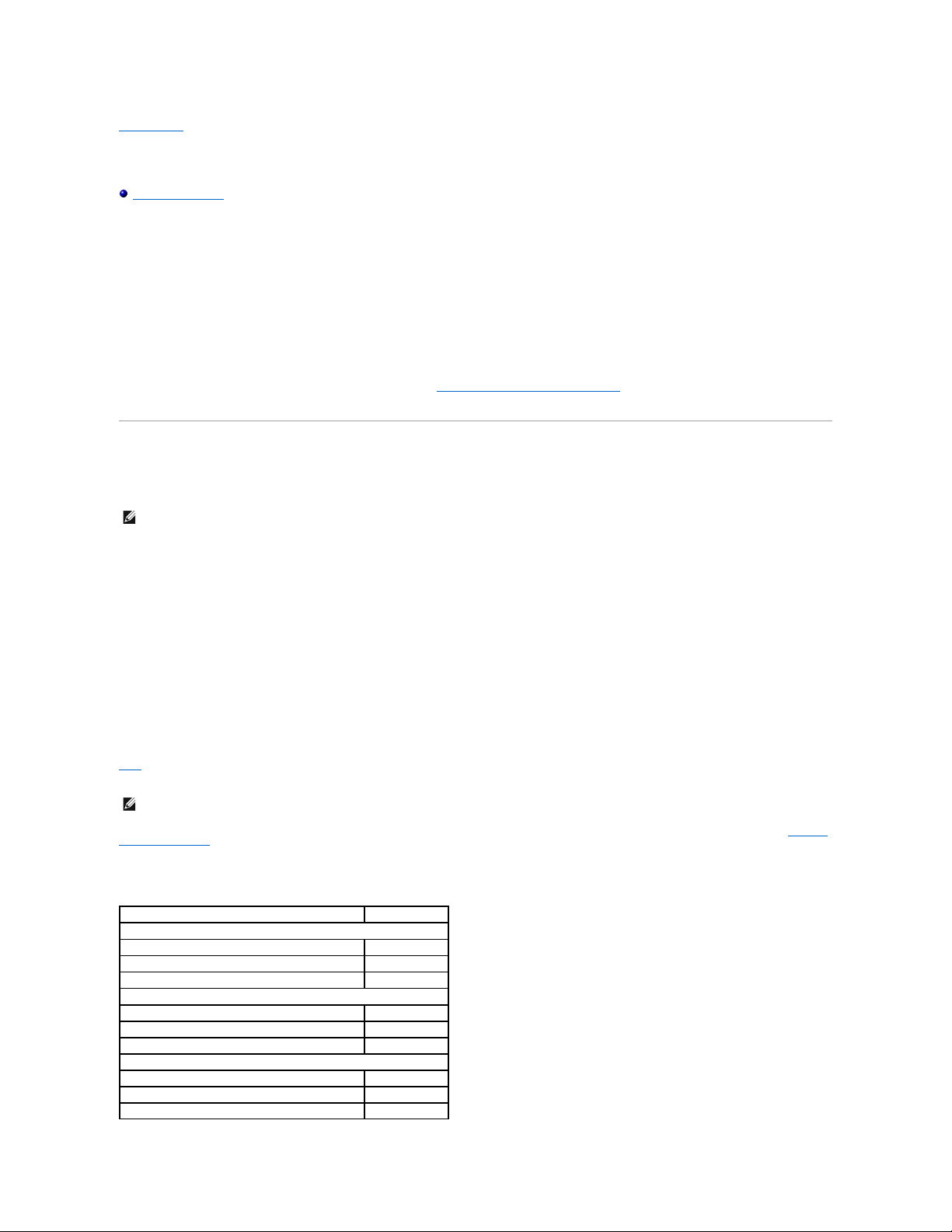
目次ページに戻る
SCSIドライバのインストールと設定
Dell™ PowerEdge™ 2650 システム ユーザーズガイド
SCSISelectユーティリティ
この付録では、システムに付属のSCSIデバイスドライバのインストール方法と設定方法について説明します。このSCSIデバイスドライバは、システム基板上のAIC 7899W U160 SCSIコントローラと連携
して動作するように設計されています。両方のチャネルは、バックプレーンに接続されます。どちらのチャネルも、外部接続には使用できません。
オプションのRAIDコントローラを使用している場合、SCSIデバイスドライバのインストールについては、RAIDコントローラのマニュアルを参照してください。
ディスケットドライブ、CDドライブ、テープドライブなどのハードウェアデバイスの取り付け手順については、『インストール&トラブルシューティング』の「ドライブの取り付け」を参照してください。SCSIデバイ
スを取り付けたら、SCSIデバイスドライバをインストールして設定し、オペレーティングシステムと通信できるようにします。
次のオペレーティングシステムに対応したSCSIデバイスドライバが提供されています。
l Microsoft® Windows® 2000 ServerおよびAdvanced Server
l Windows NT® 4.0 Server,Server Enterprise Edition
l Red Hat Linux 7.x
オペレーティングシステムで使用するドライバのディスケットを作成する手順については、「『Dell OpenManage Server Assistant CD』の使い方」を参照してください。SCSIデバイスドライバの設定方法につ
いては、オペレーティングシステムに付属のマニュアルを参照してください。本章で説明するSCSISelectユーティリティを使用する必要もあります。
SCSI
Select
ユーティリティ
システムの内蔵SCSIコントローラのBIOSにはメニュー方式のSCSISelect設定ユーティリティがあり、システムのカバーを開けなくてもSCSIコントローラの設定を変更することができます。また、
SCSISelectには、SCSIディスクユーティリティが含まれており、SCSIハードドライブのディスクメディアを検査したり、低レベルのフォーマットをおこなったりすることができます。
SCSISelectユーティリティの起動
SCSISelectユーティリティを起動するには、起動時に次のプロンプトが表示されたときに<Ctrl><a>を同時に押します。
Press <CTRL><A> for SCSISelect™Utility!
最初のメニューでは、チャネルAまたはチャネルBを選ぶことができます。2番目のメニューには、Configure/View Host Adapter SettingsオプションおよびSCSI Disk Utilitiesオプションが表示
されます。
SCSISelectメニューの使い方
SCSISelectでは、メニューを使用して選択オプションを表示します。オプションを選択するには、上下矢印キーを使用して目的のオプションにカーソルを移動した後、<Enter>キーを押します。
オプションを選択すると、別のメニューが表示されることもあります。<Esc>を押すと、いつでも直前のメニューに戻ることができます。SCSISelectのデフォルト値に戻すには、<F6>を押します。
SCSISelectのデフォルト設定
表C-1に、内蔵SCSIコントローラのデフォルト設定を一覧表示します。これらのデフォルト設定は、ほとんどのPCIシステムに適合しています。デフォルト設定を変更する必要がある場合にのみ
SCSISelectを実行します。
設定を変更したい、または変更する必要がある状況については、次項の各設定の説明を参照してください。デフォルト設定を変更する、またはディスクをフォーマットあるいは確認するには、「SCSIディス
クユーティリティの使い方」を参照してください。
メモ: SCSISelectユーティリティを使って、オプションのROMBカード用のSCSIハードドライバをインストールしたり設定することはできません。オプションのROMBカード用のSCSIドライバをインス
トールおよび設定する方法については、RAIDコントローラのマニュアルを参照してください。
メモ: 設定を変更するには、SCSISelectユーティリティを実行する必要があります。
表C-1. AIC-7899 SCSIコントローラの設定
設定
デフォルト
SCSIバスインタフェースの定義:
Host Adapter SCSI ID
7
SCSI Parity Checking
Enabled
Host Adapter SCSI Termination
Enabled
ブートデバイスのオプション:
Boot Channel
A First
Boot SCSI ID
0
Boot LUN Number
0
SCSIデバイス設定:
Sync Transfer Rate MB/Sec
160
Initiate Wide Negotiation
Yes(Enabled)
Enable Disconnection
Yes(Enabled)
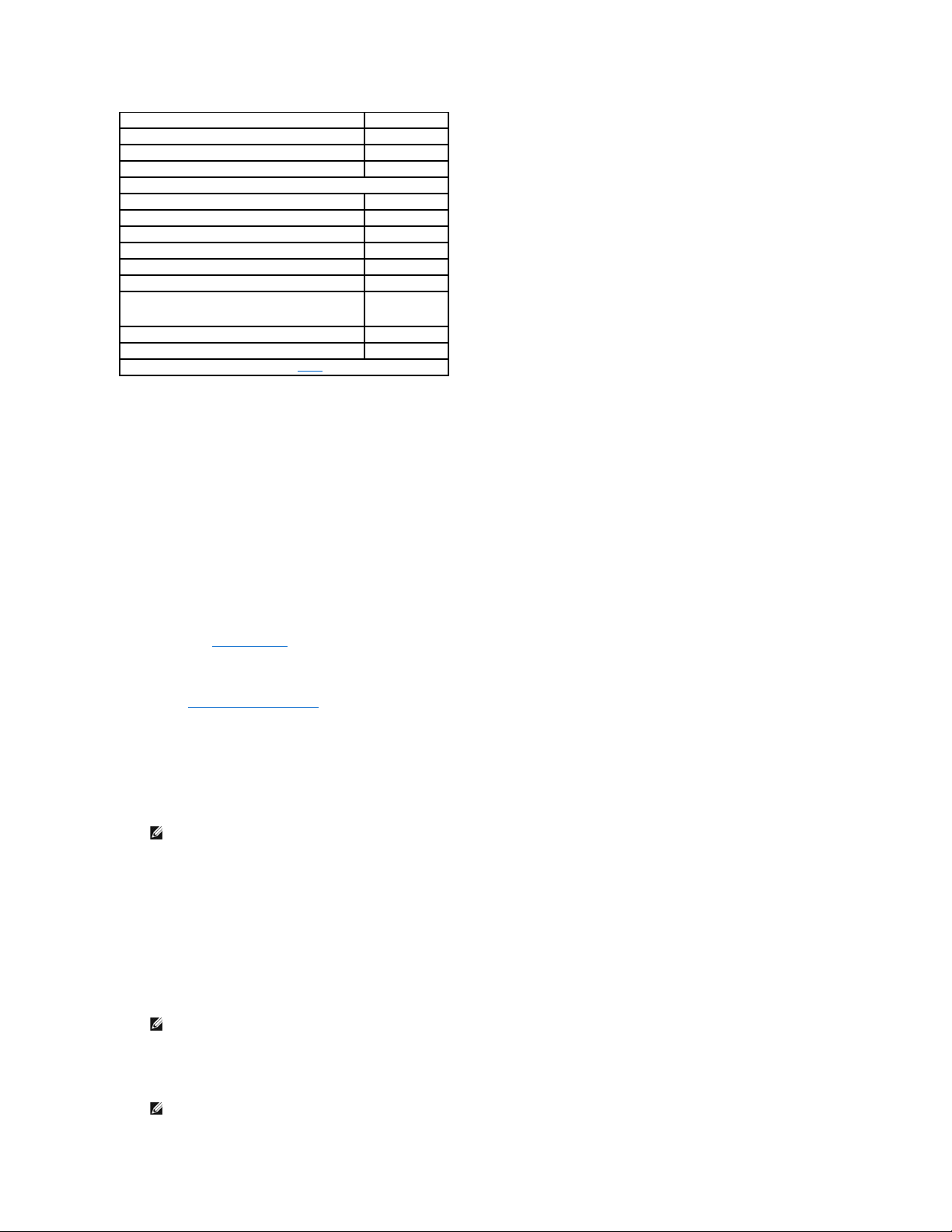
SCSI Bus Interface Definitions(SCSIバスインタフェースの定義)
SCSISelect設定のうち、変更の必要性が最も高いのはホストアダプタの基本設定です。
l Host Adapter SCSI ID(ホストアダプタSCSI ID) ― ホストアダプタのSCSI IDを設定します。デフォルト設定はSCSI ID 7であり、ナローSCSIデバイスとワイドSCSIデバイスの両方がホストア
ダプタでサポートされます。ホストアダプタはSCSI ID 7のままに設定しておくことをお勧めします。
l SCSI Parity Checking(SCSIパリティチェック) ― SCSIバス上でのデータ転送の精度をホストアダプタで確認するかどうかを指定します。デフォルト設定はEnabledです。ホストアダプタに接
続された、いずれのSCSIデバイスでもSCSIパリティがサポートされない場合、SCSI Parity Checkingを無効にしてください。SCSIパリティはほとんどのSCSIデバイスでサポートされています。
デバイスでSCSIパリティがサポートされるかどうかわからない場合、デバイスのマニュアルを参照してください。
l Host Adapter SCSI Termination(ホストアダプタのSCSIターミネータ) ― ホストアダプタのターミネータを設定します。AIC-7899ホストアダプタのデフォルト設定は、Enabledまたは
Automaticです。このオプションはデフォルト設定のままにしておくことをお勧めします。
起動デバイスのオプション
起動デバイスの設定では、システムを起動するデバイスを指定できます。
l Boot Channel(起動チャネル) - デュアルチャネルApaptec 7899ホストアダプタの起動チャネル(AまたはB)を指定します。デフォルトはA Firstです。
l Boot SCSI ID(起動SCSI ID) ― 選択した起動チャネル上の起動デバイスのSCSI IDを指定します。
l Boot LUN Number(起動LUN番号) ― 起動デバイスに複数のLUNがあり、BIOS Multiple LUN Supportが有効になっている場合、起動デバイス上で起動する特定のLUNをこのオプション
で指定できます(「SCSIデバイスの設定」を参照)。デフォルト設定はLUN 0です。
SCSIデバイスの設定
SCSIデバイス設定では、SCSIバス上の各デバイスに関する特定のパラメータを設定できます。特定のデバイスを設定するには、そのデバイスに割り当てられたSCSI IDを知る必要があります。SCSI ID
が不明な場合は、「SCSIディスクユーティリティの使い方」を参照してください。
l Sync Transfer Rate MB/sec ― ホストアダプタがサポートする最大同期データ転送速度を設定します。
AIC-7899ホストアダプタは、160 MB/秒までサポートします。AIC-7899ホストアダプタのデフォルト値は、160 MB/secです。
同期データ転送の折衝をおこなわないようにホストアダプタが設定されている場合、最大の同期転送速度は、ホストアダプタが折衝時にデバイスから受け入れる最大速度になります。(この設定
は標準のSCSIプロトコルです。)
l Initiate Wide Negotiation(ワイド折衝の開始) ― 8ビットのデータ転送ではなく、16ビットのデータ転送をホストアダプタで試みるかどうかを指定します。デフォルトはYesです。
この項目がYesに設定されていると、ホストアダプタは16ビットデータ転送をおこないます。このオプションをNoに設定すると、SCSIデバイス自身がワイド折衝を要求しない限り、8ビットのデータ転
送がおこなわれます。ワイドSCSIのデータ経路のサイズは通常の8ビットSCSIの2倍であるため、16ビットのデータ転送を使用すると、実際の転送速度は2倍になります。
l Enable Disconnection(切断/再接続(disconnect/reconnect)とも呼ばれます) ― SCSIデバイスをSCSIバスから切り離すことをホストアダプタが許可するかどうかを指定します。このオプシ
ョンをYesに設定すると、SCSIデバイスが一時的に切り離されている間に、ホストアダプタはSCSIバス上で他の操作を実行できます。デフォルト設定はYesです。
2つ以上のSCSIデバイスがホストアダプタに接続されている場合は、Enable Disconnectionの設定をYesのままにしてください。こうすることで、SCSIバスの性能が最適化されます。ホストアダ
プタに1つのSCSIデバイスしか接続されていない場合、Enable DisconnectionをNoに設定すると、SCSIバスの性能が若干向上します。
l Send Start Unit Command(Start Unitコマンドの送信) ― 起動時にSCSIデバイスに対してStart Unitコマンドを送信するかどうかを指定します。デフォルトはYesです。
このオプションをYesに設定すると、システムの起動時に個々のSCSIデバイスが一度に1つずつホストアダプタによって起動されるため、システムの電源装置への負荷が軽減されます。このオプ
ションをNoに設定すると、すべてのSCSIデバイスが同時に起動されます。ほとんどのデバイスはジャンパを設定しない限り、Start Unitコマンドに応答しません。
l Enable Write Back Cache(有効ライトバックキャッシュ) ― データがキャッシュに入るとすぐ書き込み要求の終了を知らせます。実際の書き込みは後でおこなわれます。デフォルトはN/C
またはYesです。
l BIOS Multiple LUN Support(BIOSの複数LUNのサポート) ― 自動ロードテープドライブやCD-ROMチェンジャーなど、複数のSCSIデバイスを含む周辺機器をサポートします。
Send Start Unit Command
Yes(Enabled)
Enable Write Back Cache
Yes、No、またはN/C
BIOS Multiple LUN Support
No(Enabled)
Include in BIOS Scan
Yes(Enabled)
詳細設定:
Reset SCSI Bus at IC Initialization
Enabled
Display <Ctrl><a> Message During BIOS Initialization
Enabled
Extended BIOS Translation for MS-DOS® Drivers > 1 GB
Enabled
Silent/Verbose Mode
Verbose
Host Adapter BIOS
Enabled
Domain Validation
Enabled
Support Removable Disks Under BIOS as Fixed Disks
Boot Only、
Enabled、
Disabled(デフォルト)
BIOS Support for Bootable CD
Enabled
BIOS Support for Int 13 Extensions
Enabled
メモ: この表で使用された略語の正式名称は、「用語集」を参照してください。
メモ: 8ビットSCSIデバイスにはワイド折衝をおこなえないものがあります。この場合、エラーやハングすることがあります。こうしたデバイスでは、Initiate Wide NegotiationをNoに設
定します。
メモ: 多くのデバイスでは、Send Start Unit CommandがYesに設定されている場合、各ドライブの起動にかかる時間に応じて、デバイスの起動時間は変動します。
メモ: テープ自動ローダーが接続されている場合、BIOS Multiple LUN Supportの設定はNoまたはEnabled(デフォルト)に設定されなければなりません。
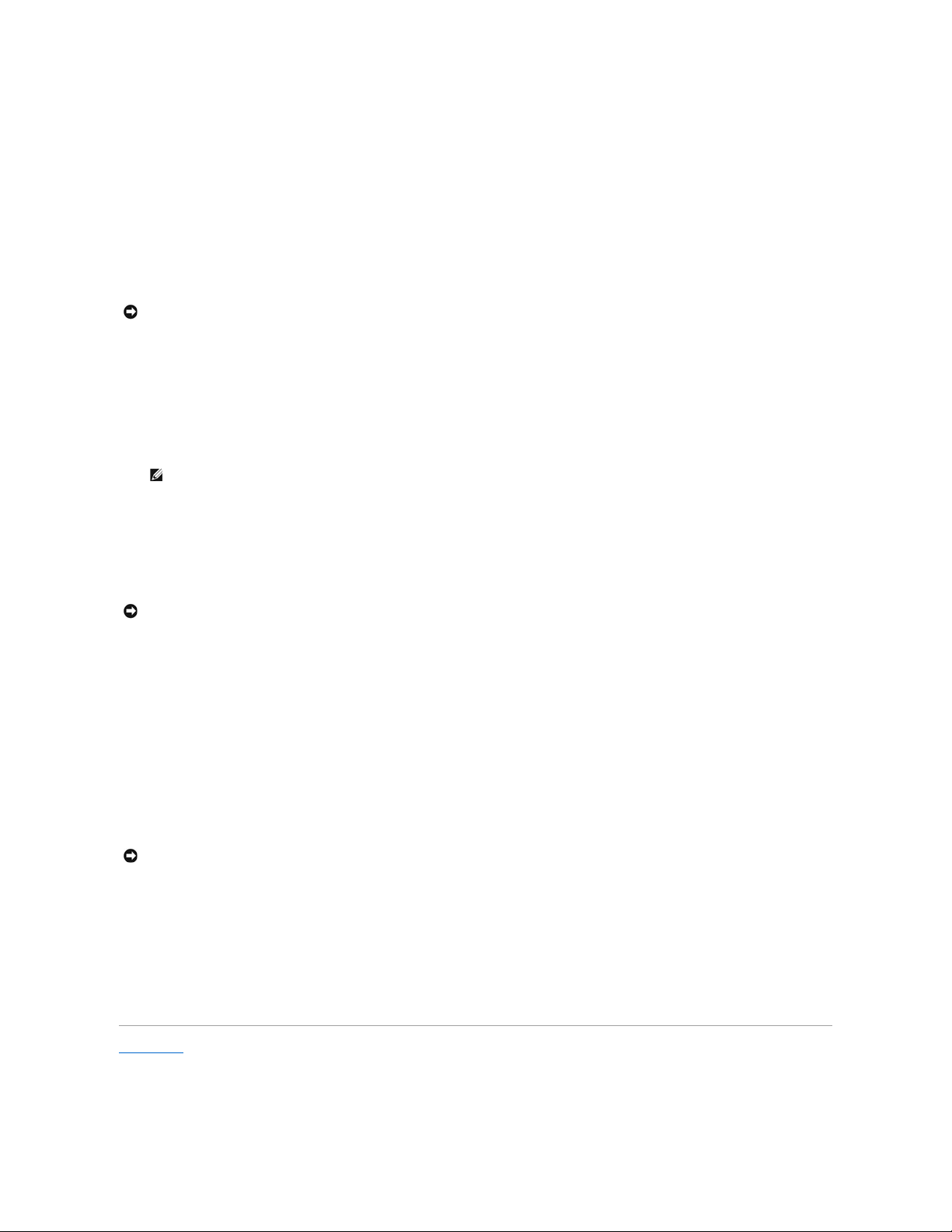
l Include in BIOS Scan(BIOS Scanの実行) ― システム起動時に、システムBIOSがこのデバイスを走査するかどうかを設定できます。デフォルトはYesです。
Advanced Configuration Settings(詳細設定)
ホストアダプタの詳細設定は、どうしても必要な場合を除いて変更しないでください。ホストアダプタの詳細設定のデフォルト値はDellによって設定されており、これらの値を変更すると、SCSIデバイス間で
コンフリクトが発生する可能性があります。
l Reset SCSI Bus at IC Initialization(IC初期化時のでのSCSIバスのリセット) ― コントローラが初期化されたときに、SCSIバスをリセットします。デフォルトはEnabledです。
l Display <Ctrl><a> Message During BIOS Initialization(BIOS初期化時の<Ctrl><a>メッセージの表示) ― システム起動時に「Press <CTRL><A> for SCSISelect (TM)
Utility!」というメッセージを表示するかどうかを指定します。デフォルト設定はEnabledです。この設定が無効の場合でも、ホストアダプタBIOSのタイトルが表示された直後に<Ctrl><a>を同時
に押せば、SCSISelectユーティリティを実行することができます。
l Extended BIOS Translation For DOS Drives > 1 GB(1 GBを超えるDOSドライブでの拡張BIOS変換) ― 容量が1 GBを超えるSCSIハードドライブで拡張変換方式を使用するかどうかを
指定します。デフォルト設定はEnabledです。
SCSIホストアダプタの標準のトランザクションスキームでは、アクセス可能な最大容量は1 GBです。1 GBを超えるハードドライブをサポートするために、78xxシリーズのホストアダプタには、DOS
環境で各パーティションサイズが2 GB以内で、かつ、全体が8 GBまでのハードドライブをサポートする拡張トランザクションスキームが用意されています。
Novell NetWareなど、別のオペレーティングシステムを使用する場合には、Extended BIOS Translation設定を有効にする必要はありません。
ハードドライブを、1 GBを超えるパーティションに分割する場合、通常どおり、MS-DOS® fdiskユーティリティを使用します。拡張BIOS変換方式のもとではシリンダのサイズが8 MBまで増加する
ため、パーティションのサイズは8 MBの倍数で設定しなければなりません。8 MBの倍数でないサイズを指定すると、fdiskは最も 近い8 MBの倍数にサイズが切り上げられます。
l Silent/Verbose Mode(サイレント/冗長モード)-システム起動時のホストアダプタの情報を表示します。デフォルトはVerboseです。
l Host Adapter BIOS(ホストアダプタBIOS) ― ホストアダプタBIOSの使用可否を指定します。デフォルト設定はEnabledです。
ホストアダプタに接続されたSCSIハードドライブからシステムを起動する場合、ホストアダプタBIOSを有効にしなければなりません。SCSIバス上の周辺機器(CDドライブなど)がすべてデバイスド
ライバによって制御されていてBIOSが不要な場合は、ホストアダプタBIOSを無効にしてください。
l Domain Validation(ドメイン検証) ― テストが成功するまで速度を受け入れないようにホストアダプタに指示します。使用するデバイスがその速度に対応可能であることを確認後、ホストアダ
プタはWrite Bufferコマンドをデバイスに送ります。データ転送は、最初は最大速度で実行されます。開始プログラムは、データの読み込みとテストをおこない、パリティかCRCエラーかを特定
します。テストに失敗すると、低い速度を設定しテストを再度おこないます。このようにして、データ転送をおこなう前に、最適な速度が決定されます。デフォルトはEnabledです。
l Support Removable Disks Under BIOS As Fixed Disks(BIOSのもとで交換可能ディスクを固定ディスクとしてサポート) ― ホストアダプタBIOSによってサポートされる交換可能ドライ
ブを指定します。デフォルトはBoot Onlyです。次のような選択肢があります。
¡ Boot Only(起動のみ) ― 起動デバイスとして指定された交換可能ドライブだけがハードディスクドライブとして取り扱われます。
¡ All Disks(すべてのディスク) ― BIOSによってサポートされるすべての交換可能ドライブがハードドライブとして取り扱われます。
¡ Disabled(無効) ― どの取り外し可能メディアドライブもハードドライブとして取り扱われません。この場合、ドライブはBIOSによって制御されないため、ソフトウェアドライバが必要です。
l BIOS Support For Bootable CD-ROM(起動CD-ROMに関するBIOSサポート) ― CDドライブからの起動をホストアダプタBIOSでサポートするかどうかを指定します。デフォルト設定は
Enabledです。
l BIOS Support For Int 13 Extensions(Int 13拡張機能に関するBIOSサポート) ― 1024を超えるシリンダを持つディスクをホストアダプタBIOSでサポートするかどうかを指定します。デフォ
ルト設定はEnabledです。
SCSIディスクユーティリティの使い方
SCSIディスクユーティリティにアクセスするには、SCSISelectの起動時に表示されるメニューからSCSI Disk Utilitiesを選択します。このオプションを選択すると、SCSISelectによってただちにSCSIバス
が検索され(取り付けられたデバイスを確認するため)、すべてのSCSI IDと個々のIDに割り当てられたデバイスのリストが表示されます。
特定のIDとデバイスを選択すると、Format DiskオプションとVerify Disk Mediaオプションがあるメニューが表示されます。
l Format Disk ― ハードディスクドライブの低レベルフォーマットをおこなうためのユーティリティが起動されます。ほとんどのSCSIディスクドライブは工場からの出荷時にフォーマットされてお
り、再フォーマットする必要はありません。Adaptec Format Diskユーティリティは、ほとんどのSCSIハードディスクドライブと互換性があります。
l Verify Disk Media(ディスクメディアの検査) ― ハードディスクドライブのメディアに障害がないかどうかを検査するユーティリティが起動されます。メディア上に不良ブロックが検出されると、
それらのブロックを再割り当てするよう促すメッセージが表示されます。Yesを選択すると、それらの不良ブロックが以後使用されなくなります。<Esc>を押せば、いつでもユーティリティを終了でき
ます。
SCSISelectの終了
SCSISelectを終了するには、終了のメッセージが表示されるまで<Esc>を押します。(78xxシリーズのホストアダプタの設定を変更した場合は、終了する前に変更内容を保存するように求められます。)
SCSISelectを終了する場合は、表示されたプロンプトでYesを選択した後、任意のキーを押してシステムを再起動します。SCSISelectで変更した設定は、システムの起動後に有効になります。
(SCSISelectを終了しない場合は、このプロンプトでNoを選択します。)
目次ページに戻る
注意: トランザクションスキームを変更する前に、ハードドライブをバックアップしてください。トランザクションスキームを変更すると、ドライブのデータはすべて消去されます。
メモ: SCSISelectのいくつかのオプションは、ホストアダプタBIOSを有効に設定しないと使用できません。
注意: 交換可能SCSIデバイスがホストアダプタBIOSによって制御されている場合、ドライブの使用中にメディアを取り出さないでください。ドライブからメディアを取り出すと、データを損失する恐
れがあります。ドライブの使用中にメディアを取り出したい場合は、交換可能デバイスのドライバをインストールし、このオプションをDisabledに設定してください。
注意: Format Diskオプションを実行すると、ハードドライブ上のデータはすべて消去されます。
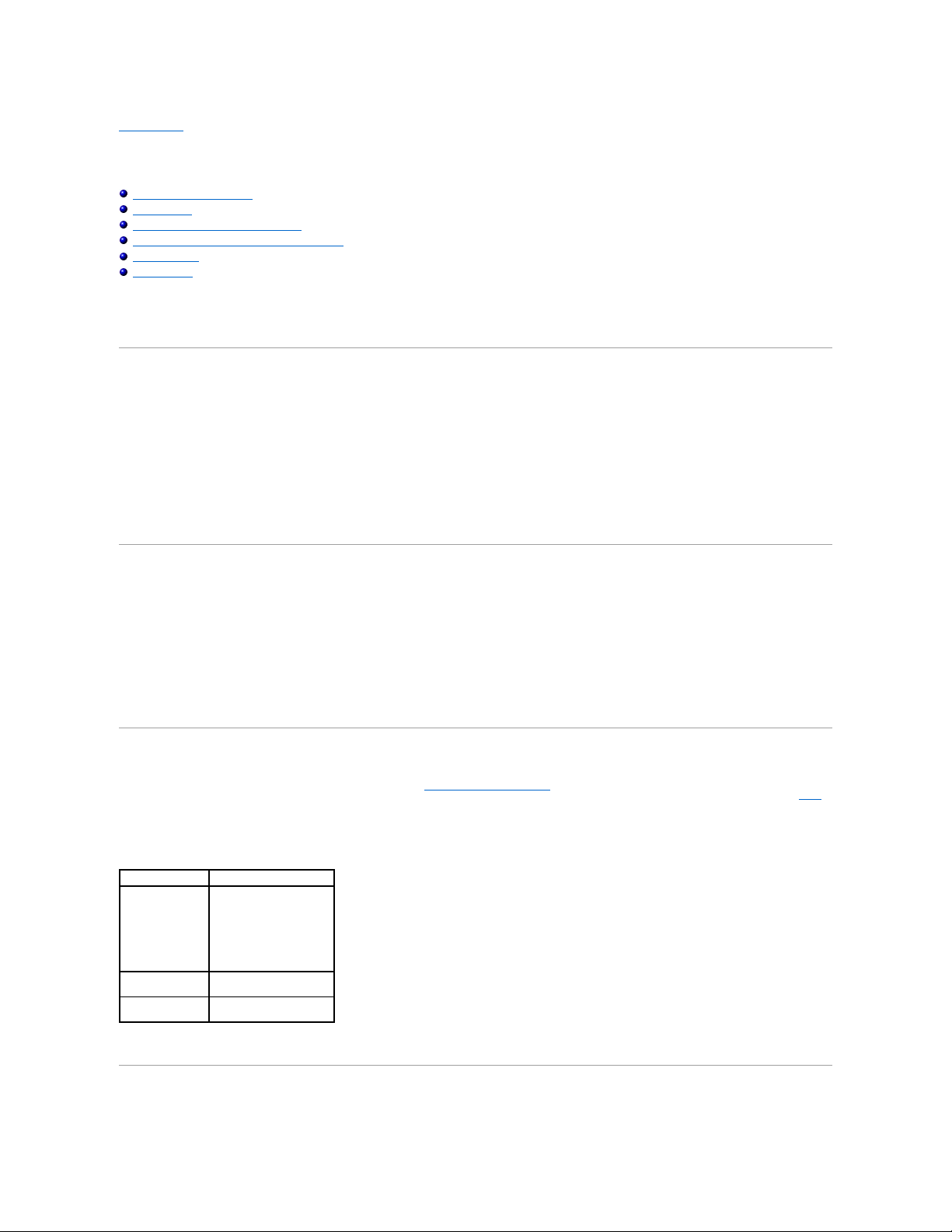
目次ページに戻る
コンソールリダイレクションの使い方
Dell™ PowerEdge™ 2650 システム ユーザーズガイド
最低ハードウェアおよび接続要件
ソフトウェア要件
システムでのコンソールリダイレクションの設定
クライアントシステムでのコンソールリダイレクションの設定
システムの再起動
特殊キーの設定
コンソールリダイレクションを使用すると、シリアルポートを介してキーボード入力とテキスト出力をリダイレクトすることによって、リモートロケーションからシステムを保全することができます。グラフィック
出力はリダイレクトされません。コンソールリダイレクションはBIOS設定やRAID設定のセットアップなどのタスク用に、MS-DOS® 環境下で使用することができます。通常の取り付けでは、システムは共
有モデムを使用して複数のシステムに接続できるポートコンセントレータに接続されます。モデムまたは他のリモート接続を使ってポートコンセントレータにログインした場合、コンソールリダイレクション
でどのシステムを管理するかを選ぶことができます。本項では、ヌルモデムケーブルを使ってシステムを接続するという最も簡単な接続について説明します。
最低ハードウェアおよび接続要件
コンソールリダイレクションを使用するには、以下のものが必要です。
l クライアントシステム上で利用可能なシリアルポート(COMポート)を1つ
このポートはシステム上の他のポートと競合してはいけません。
l サーバ上で利用可能なシリアルポート(COM)を1つ
シリアルポートが2つ利用可能なシステムでは、COM1ポートまたはCOM2ポートのどちらでも利用できます。
l サーバをクライアントシステムに接続するヌルモデムケーブルを1本
ソフトウェア要件
リモートターミナルエミュレーションソフトウェアは、以下の要件を満たす必要があります。
l 80 × 25文字のウィンドウサイズのANSIまたはVT100/220ターミナルエミュレーション
l シリアル(COM)ポートを使用する9600、19.2 K、57.6 K、または115.2 K bps
l キーボードコマンドマクロを作成できる能力を推奨
すべてのMicrosoft® Windows® オペレーティングシステムにはHyperTerminalターミナルエミュレーションソフトウェアが付属しています。ただし、ほとんどのWindowsオペレーティングシステムに付属して
いるHyperTerminalは、正しい画面サイズを提供せず、矢印キーとファンクションキーが動作しないので、マクロを作成することができません。HyperTerminalをTyperTerminal Private Edition 6.1以降にア
ップグレードするか、新しいターミナルエミュレーションソフトウェアを選ぶようお勧めします。
システムでのコンソールリダイレクションの設定
コンソールリダイレクションは、セットアップユーティリティを使って設定します(手順は「セットアップユーティリティの使い方」を参照)。Console Redirectionオプションは、コンソールリダイレクションを
設定できる画面を表示します。サブメニューを使うと、機能をオンまたはオフにしたり、リモートターミナルの種類を選択したり、起動後のリダイレクションを有効または無効にすることができます。表D-1
に、使用可能なオプションを一覧表示します。
VT100/220を選んでも、すべての文字が画面で表示されない場合、セットアップユーティリティに戻ってターミナルタイプにANSIを選びます。ANSIはASCII文字のフルセットを表示します。
クライアントシステムでのコンソールリダイレクションの設定
表D-1. ターミナルエミュレーションの種類
選択 項目
オプション
ConsoleRedirection
シリアルポートが1つのシステム:
On
Off
シリアルポートが1つのシステム:
Serial Port 1
Serial Port 2
Off
Remote Terminal Type
VT100/220
ANSI
Redirection after boot
Enabled
Disabled
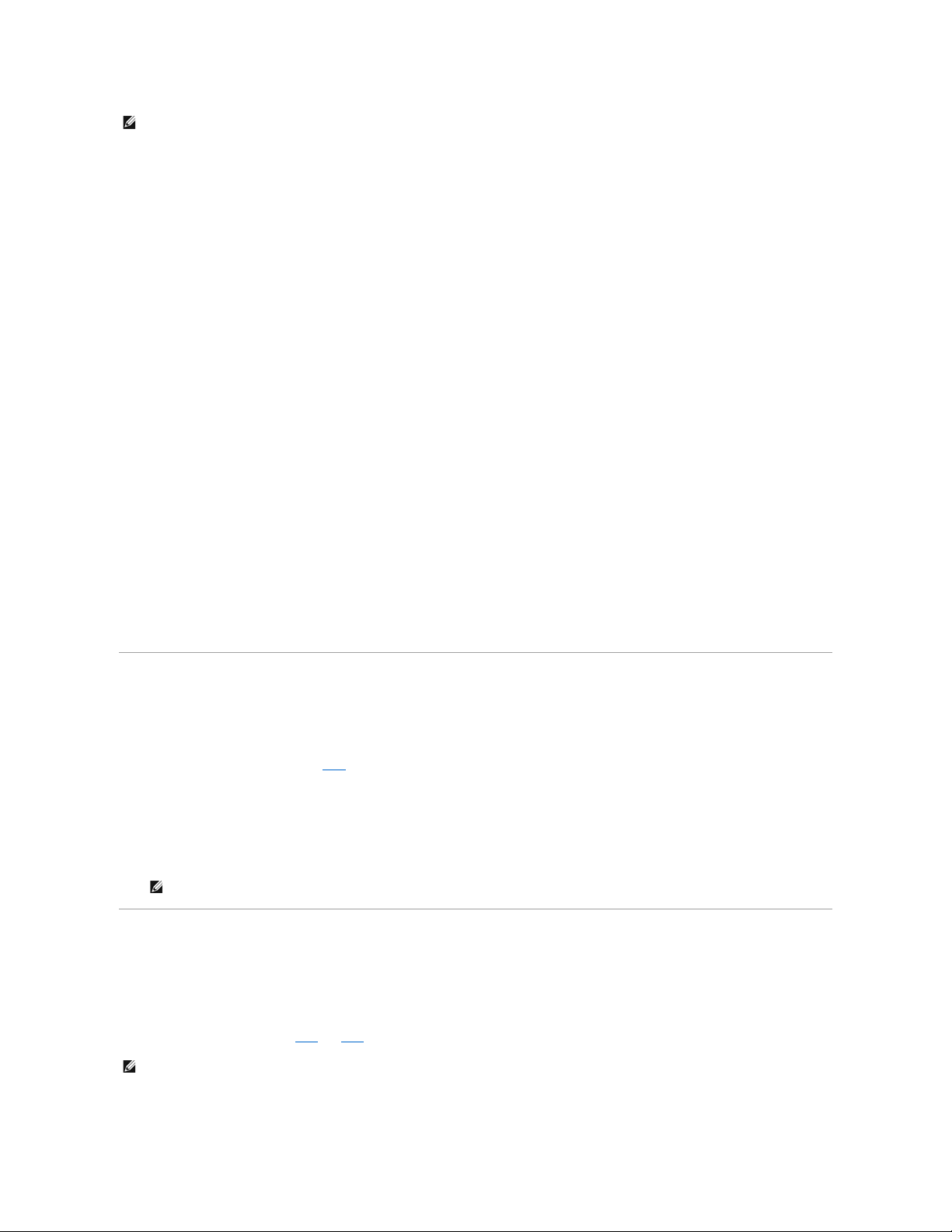
ポートの設定
1. スタートボタンをクリックし、プログラム→ アクセサリ→通信とポイントしてから、HyperTerminalをクリックします。
2. 新しい接続用の名前を入力し、アイコンを選びます。
3. OKをクリックします。
4. Connect toプルダウンメニューからクライアントシステムで利用できるCOMポートを選び、OKをクリックします。
利用できるCOMポートがなく、Dellシステムをお持ちでない場合、クライアントシステムについてテクニカルサポートに連絡する必要があります。
利用可能なCOMポートを選ぶと、COMポートのプロパティウィンドウが表示されます。
5. Bits per secondを選びます。
コンソールリダイレクションは、9600、19.2 K、57.6 K、または115.2 K bpsをサポートします。
6. Data bitsを8に設定します。
7. ParityをNoneに設定します。
8. Stop bitsを1に設定します。
9. Flow controlをHardwareに設定します。
10. OKをクリックします。
ターミナルの設定
ポートを設定した後で、以下の手順を実行してターミナルを設定します。
1. HyperTerminalでFileをクリックし、Propertiesをクリックして、Settingsタブを選びます。
2. Function、arrow、and ctrl keys act asフィールドがTerminal Keysに設定されていることを確認します。
3. Backspace key sendsフィールドがCtrl+Hに設定されていることを確認します。
4. Emulation設定をAuto detectからANSIまたはVT100/220に変更します。
この設定は、サーバのConsole Redirectionオプションに選んだ設定と同じ設定である必要があります。
Terminal Setupをクリックすると、行数と列数の設定が表示されるはずです。
5. 行数を24から25に変更し、列数は80のままにしておきます。この設定がない場合、ターミナルエミュレーションソフトウェアをアップグレードする必要があります。
システムの再起動
コンソールリダイレクションは、オペレーティングシステムがシリアルポートを制御できるように設計されています。この設定により、システムBIOSからの干渉を受けずにシリアルのデバッグやオペレーティ
ングシステムのリダイレクションが正しく機能するようになります。
システムをシャットダウンしてトラブルシューティングをおこなったり、SCSI BIOS設定を変更するのにコンソールリダイレクションを使用するには、以下の手順を実行してください。
1. システムを再起動します。推奨方法については、表D-4を参照してください。
2. システムが再起動を始めたらコンソールリダイレクションを使って、POST中のシステムの監視やシステムとの通信をおこないます。システムが再起動している間に以下のことが可能です。
l セットアップユーティリティの起動。
l SCSIセットアップメニューの起動。
l ユーティリティパーティションのユーティリティの実行。
l ファームウェアとBIOSの更新(システムのフラッシュ)。
特殊キーの設定
コンソールリダイレクションはANSIまたはVT100/220ターミナルエミュレーションを使用します。これらは基本ASCII文字に限られます。この文字セットにはファンクションキー、矢印キー、およびコントロー
ルキーはありません。ただし、ほとんどのBIOSソフトウェアは、通常の操作にファンクションキーやコントロールキーが必要です。エスケープシーケンスと呼ばれる特殊なキーシーケンスを使って、ファン
クションキーをエミュレートすることができます。
コンソールリダイレクションでは、エスケープシーケンスはエスケープキャラクタから始まります。このキャラクタは、お使いのターミナルエミュレーションソフトウェアの要件によって、様々な方法で入力で
きます。例えば、0x1b、^[、および<Esc>などはすべて同じエスケープキャラクタを示します。ターミナルソフトウェアによっては、既定のマクロを使って適切なエスケープシーケンスを送信するものもあり
ます。HyperTerminalでは、ViewメニューからKey Macrosを選んでマクロを定義できます。マクロでは、ほとんどすべてのキーの組み合わせに対してほとんどのキーを割り当てることができます。ファ
ンクションキーのそれぞれにマクロを作成します。表D-2および表D-3に、特殊キーまたはコマンドの代わりに使用する必要のあるVT100/220エスケープシーケンスを示します。
メモ: 本書の例は、HilgraeveのHyperTerminal Private Edition 6.1以降にアップグレードしたことを前提にしています。他のターミナルエミュレーンソフトウェアをお使いの場合、そのソフトウェア
のへプルファイルを参照してください。
メモ: コンソールリダイレクションを使ってユーティリティパーティションにあるユーティリティを実行するには、ユーティリティパーティションは Dell OpenManage™ Server Assistantバージ
ョン6.3.1以降を使って作成されている必要があります。
メモ: HyperTerminalでマクロを定義する際、ダイアログボックスを終了するのではなく、エスケープシーケンスを送信することを知らせるために、<Esc>を押す前に<Ins>を押す必要があります。
これらの設定がない場合、ターミナルエミュレーションソフトウェアをアップグレードする必要があります。
表D-2. VT100/220対応エスケープシーケンス
